SupplyOnユーザー管理者がログインの2要素認証を有効にした後、ユーザーはそれを有効にする必要があります。
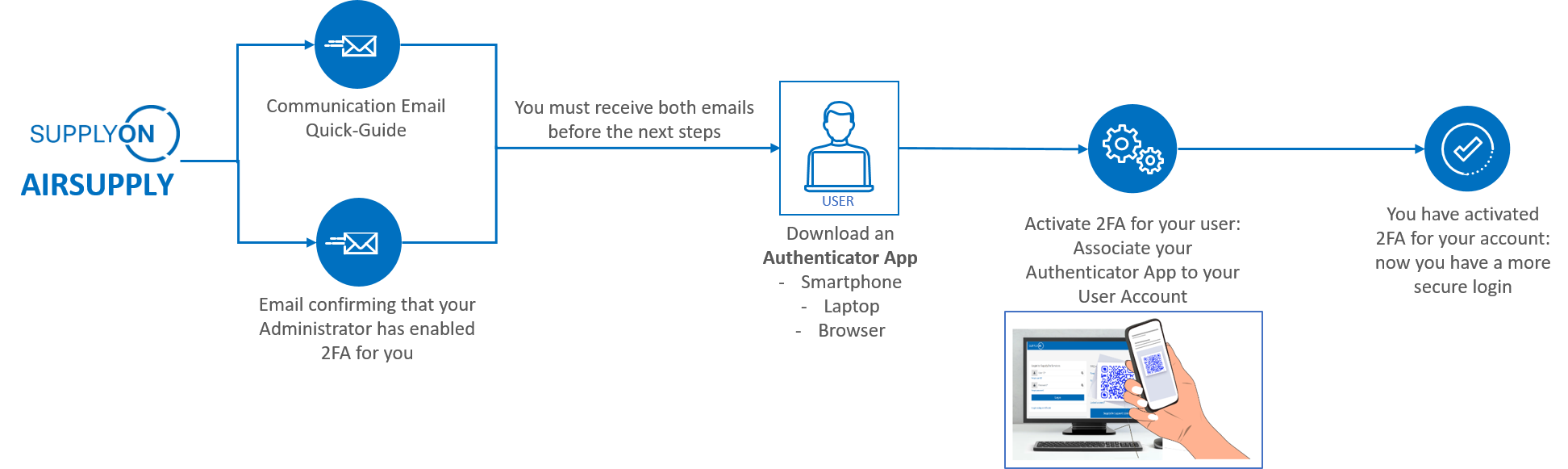
ユーザーIDとパスワードを使ってSupplyOnポータルにログインします。
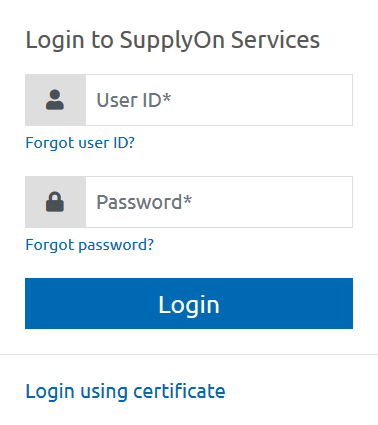
認証器でQRコードをスキャンします。必要に応じて、SupplyOn トークンが認証器に追加されたことを確認します。
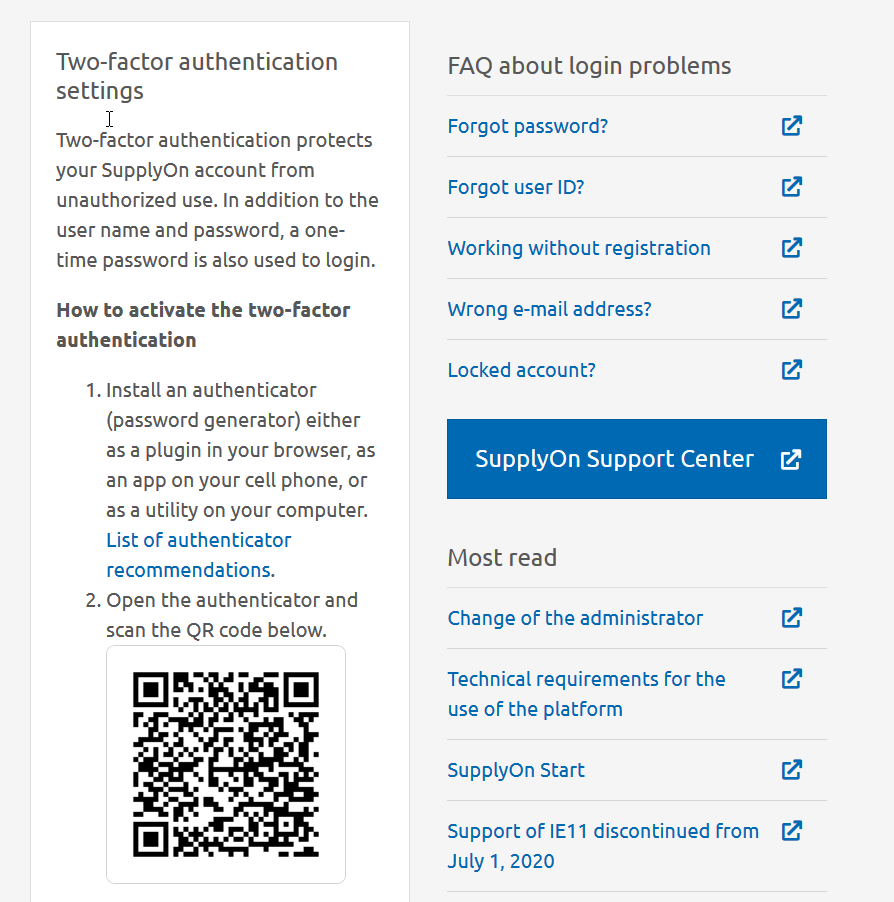
*ヒント:このステップでは、デバイスを置き忘れたり、自分のラップトップからアクセスできない場合に備えて、複数の認証機能(例えば、携帯電話とブラウザ)でQRコードをスキャンしてください。
認証機能でワンタイムパスワード(OTP)を作成し、ワンタイムパスワード欄に入力します。二要素認証を有効にする」をクリックします。
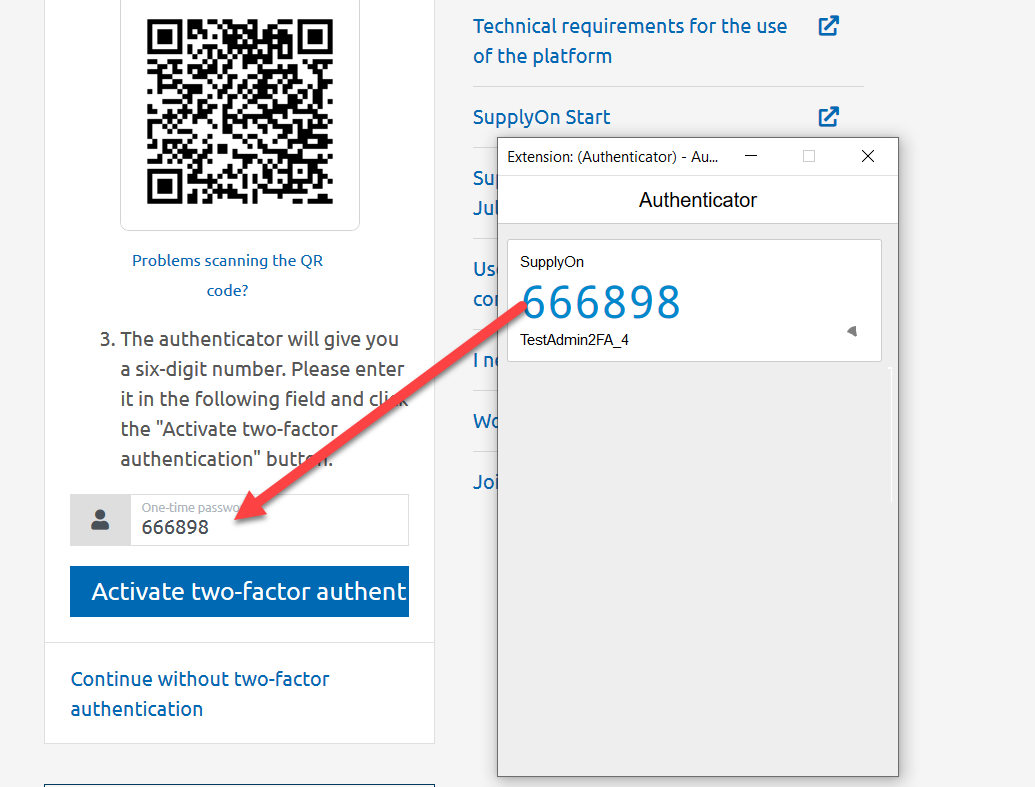
二要素認証は、ユーザーに対して有効化されます。